Word(ワード)講座 基礎
Word講座 基礎では、見やすい文書を作成できるために基礎的スキルを学ぶ為の入門講座です。
初心者の方がパソコン教室で初めに学ぶソフトの一つです。パソコン初心者の方がMOS資格取得を目指すにもWord基礎講座から学ぶのはおすすめです。
Word(ワード)はビジネスでも幅広い業種で文書を作成するのに使うことが多く、就職や転職する方もパソコンスキルの一つとしてWord(ワード)ができる事は必須です。
目次
入門:Word講座 基礎の特徴
-
特徴
15時間でも他のパソコンスクール、
パソコン教室に劣らない詳しいカリキュラム -
特徴
25時間でWord基礎を習得できる
MOS資格を目指す人にもおすすめ -
特徴
3最短1日でWord講座 基礎が受講できる -
特徴
4仕事に必要な最低限の
Wordの基礎スキルを学習できる
Word講座 基礎のカリキュラム・概要
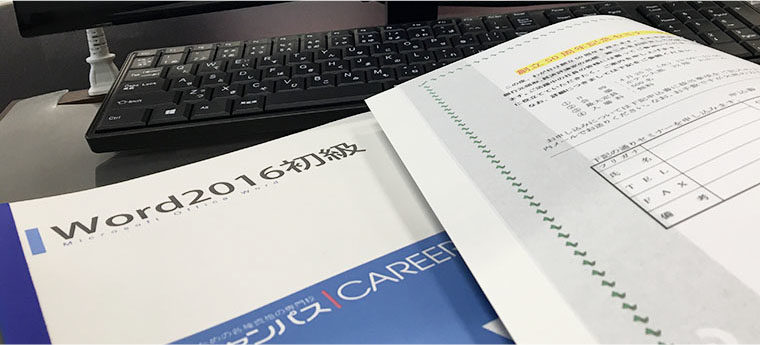
5コマでもしっかりWord(ワード)の基礎ができる。ビジネスにもすぐに役立つWord講座 基礎のカリキュラム内容
|
1時間目 |
Word基本操作と保存方法・ファイル形式 | Wordで実践的に文書を作成しながらWordの基本操作、パソコンの基本スキルを学習、バージョン違いの保存、PDFへの保存、パソコン・USB・クラウドへの保存ができる |
|---|---|---|
|
2時間目 |
Wordの書式設定 | Wordの書式設定 文字書式、段落書式、段落と改行、タブ、インデント、ヘッダーフッター、表の挿入、表の変更ができるようになり、文書のバランスを揃える、見やすい文書、レイアウトを整えるスキルを学ぶ |
4時間目 |
Wordグラフィックとセキュリティ | Wordグラフィック、図形や画像の挿入(スマホ、インターネットから画像)、図形と文字の違い、パスワードを付けた保存ができるようになり文書のセキュリティ対策を使いこなす |
|
5時間目 |
Word差込印刷 | ビジネスでよく使うWord差込印刷、Excelのリストを使った差込印刷ができる |
Word講座 基礎の難易度・受講時間・講座料金
| 難易度 | ★★☆☆☆ |
|---|---|
| 受講時間 | 5時間 |
| 対応バージョン | Office365、Word2019、Word2016、Word2013、Word2010(全てのバージョンに対応可) |
| コース料金(税込) | |
|---|---|
| 受講料 テキスト代 |
30,800円 3,300円 |
| 合計 | 34,100円 |
Word講座 基礎無料体験コース
完全1対1のマンツーマン(個別)授業で楽しい体験レッスン。受講生のスキルによって担当講師が変わります。初心者にわかりやすい、楽しいレッスンを行う講師と、ビジネスや仕事に役立つ実践的なスキルを身につくWordのスペシャリスト講師が選択できます。
A
Word(ワード)をできるようになりたい、
パソコン初心者の方
- キーボードでスムーズに打てるコツ、便利な機能10選
- Wordでできることをご紹介
- MOS資格を目指すのに必要なスキルについて
B
ビジネスで活用できるようにしたい、
今のスキルをチェックしたい方
- ビジネスに必要なタイピングスキルをチェック!
- 癖を見たうえで早くタイピングを入力できるコツをレクチャー
- 実践で使えるWord便利機能10選チェック!
Word(ワード)講座 基礎を受講した方の体験談

主婦歴10年のYさんの体験談
再就職のためにMOSのWord(ワード)とExcel(エクセル)の資格がほしいと思いパソコン教室を探しました。10年以上専業主婦だったため、パソコンを触る機会がほとんどなく自分が仕事で使っていたころより新しい機能もたくさんあり、基礎や入門レベルから教えていただけるパソコン教室を探しました。
ホームページで探したときに1対1の完全マンツーマン(個別)という文字に惹かれ体験レッスンを申込ました。優しい先生がレッスンしてくれたおかげで自分でも資格が取得できるという手ごたえを感じ受講を決心。
パソコン入門でWordの基礎から始め、あーWordってこうだったなと記憶が少しよみがえりました。笑でも新しいパソコンは私の知るWordとはだいぶ違い、最初パソコンを使うのが怖かったです。(壊すんじゃないかと)
でも基礎から初めた私もMOSのWordの資格が取れたのはうれしかったし自信もつきました。次はExcelの資格取得を目指します!
もっとWord講座 基礎の詳細が知りたい!
Word(ワード)基礎 講座の詳しい受講内容をご紹介します。
Wordで文書を保存する
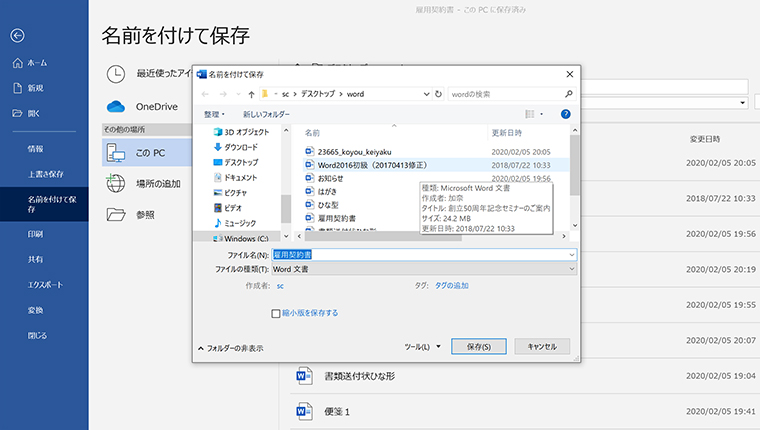
Word基礎 講座のスタートはWordで保存の仕方から。保存場所を理解し、①デスクトップ②ドキュメント③USB④OneDriveなど目的に合わせてフォルダの作成しながら実践的に行い保存がスムーズにできるようになります。(Word2010、2013、2016、2019、Office365で画面が違うので学習するバージョンをご指定ください。)
Wordの文字・段落の書式、インデントを使って文書のレイアウトを整える

書類作成するには書式の設定、インデント、タブ、箇条書き、表を使って見やすい、わかりやすいレイアウトを意識しながら文章を作る必要があります。実践で文章を作成しながら機能を身につけることができるレッスン内容です。
表を使うことにより見やすい文書を作成する
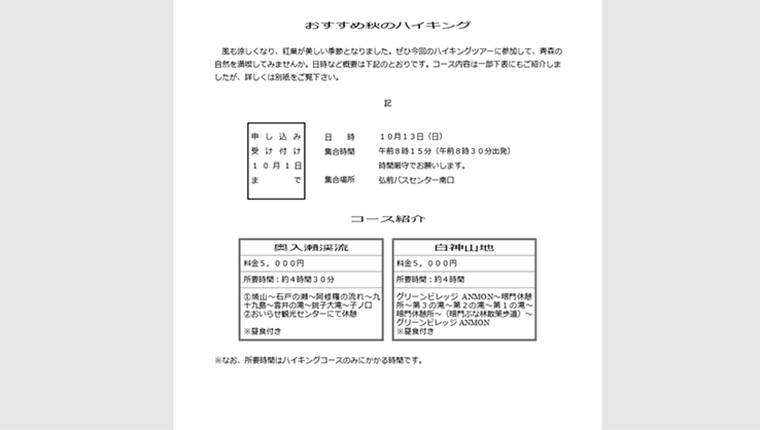
Wordで表を使いこなすと情報が多くてもわかりやすいビジネス文書になります。表の挿入、行・列の追加、削除、セルの結合、罫線を隠したレイアウトテクニックをマスターし、ひとつ上のスキルを身に付けることができる事が目標です。
Word文書で長い文書を管理するヘッダー、フッターを使いこなす
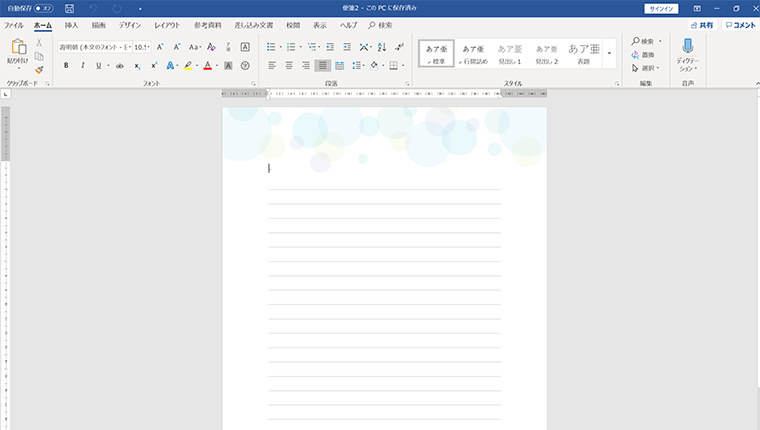
数ページある文書を作成する際、ページ番号を振ったり前ページに会社の名前を入れ込んだりします。ヘッダー、フッター機能を応用するとオリジナルの便箋をつくれます。
Wordで図や画像を使ってポストカードやはがきを作成する
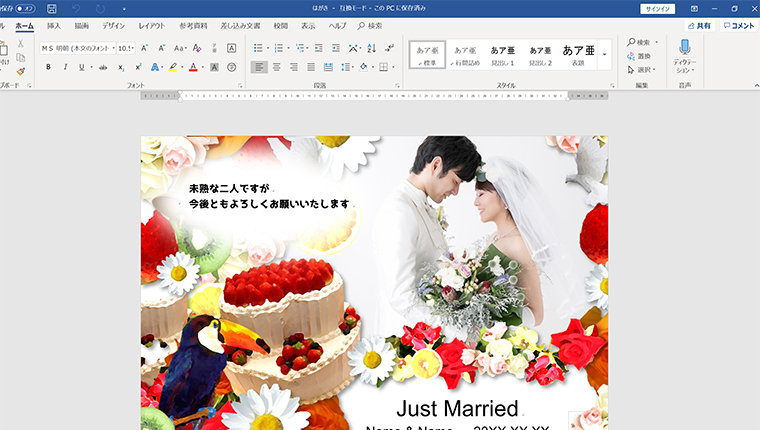
無料で使える画像を使っておしゃれなポストカードや年賀状を簡単につくる事ができるのがワードです。インターネットで画像を探す事を覚えればデザインは無限です。
ビジネスの現場でWordの便利機能、差込印刷

ビジネスではよく文書やはがき、封書など宛名を印刷してすることがあります。そんな時にExcelで宛名のリストを作成しておけば、ボタン一つで名前を変えて自動で印刷できるWordの差込印刷機能です。絶対身に付けておきたい実践的なスキルです。
Wordで文書の保護機能を使ってファイルにパスワードをかけることができる!
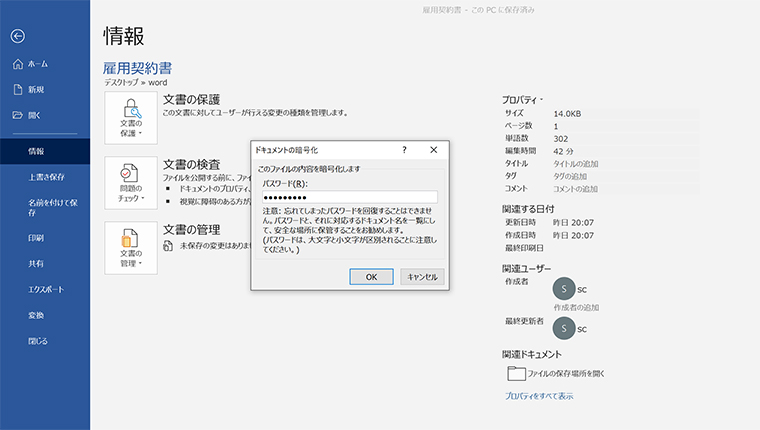
Word文書のファイルにパスワードをかけることができるのはご存じですか?うっかりファイルを消し忘れたりしたら怖いですね!
普段からパスワードをつける癖をつけておくと安心です。特に職務経歴書や履歴書を作成するときには個人情報を守るためにパスワードをつけることをくせづけましょう!。また、ファイルは閲覧(見ることは)できるけど変更できなくする機能も一緒に覚えましょう!
マンツーマンパソコン教室の入門Word講座まとめ
マンツーマン(個別)でWord講座 基礎入門編を学習すると5時間だけでもWordの基本が理解しやすい内容、なおかつビジネスでもすぐに使える内容を重視しビジネス現場で使う頻度が高い機能を盛り込んでいます。
通うペースは1日で集中しても5回に分けて学ぶこともできるのがマンツーマンのパソコン教室でWord講座を学習するメリットです。
重点を置く部分を個別で合わせることもできます。
Word(ワード)講座 基礎の関連講座
- Access®ビジネスデータベース技能認定試験1級講座
- Access®ビジネスデータベース技能認定試験2級講座
- Access®ビジネスデータベース技能認定試験3級講座
- Access基礎講座
- Access応用講座
- Excel・VBAコース
- Excel(関数・VBA)プレミアムコース
- ExcelVBA+chatGPT活用講座
- Excelコース
- Excel分析スペシャリスト(上級レベル)
- Excel基礎講座
- Excel応用講座
- Excel集計(データクレンジング)特化講座
- MOSAccess資格講座
- MOSExcelExpert資格講座
- MOSExcelエキスパートVBAコース
- MOSExcelエキスパートコース
- MOSExcelエキスパートコース(給付金)
- MOSExcel資格講座
- MOSMasterコース
- MOSOutlook資格講座
- MOSPowerPoint資格講座
- MOSWord・Excel・PP+ExcelExpertコース
- MOSWord・Excel・PP資格取得コース
- MOSWordExpert資格講座
- MOSWord資格講座
- MOSエキスパートコース
- Outlook基礎講座
- PowerPointコース
- PowerPoint企画書制作プレミアムコース
- PowerPoint基礎講座
- VBAエキスパート(スタンダード)講座
- VBAエキスパート(ベーシック)講座
- VBAエキスパートコース
- VBA基礎(Excel/Access)講座
- VBA応用(Excel/Access)講座
- Word・Excel・タイピング・コンピュータ基礎
- Word(ワード)講座 基礎
- Wordコース
- Word応用講座
- エクセル分析ベーシック(基礎レベル)
- コンピュータ基礎講座
- コンピュータ実践講座
- コンピュータ技能評価試験(Word・Excel)1級講座
- コンピュータ技能評価試験2級(Word・Excel)講座
- コンピュータ技能評価試験3級(Word・Excel)講座
- サーティファイ1級(Word/Excel)資格講座
- サーティファイ2級(Word/Excel)資格講座
- サーティファイ3級(Word/Excel)資格講座
- タイピング・パソコン初級
- タイピング講座(タイピング速習200文字アップ講座)
- ビジネス文書作成講座
- プレゼン資料作成講座
- 業務に役立つExcel関数実践講座
- 業務の効率化に役立つ最新のAIツールコース
- 業務改善に使えるChatGPTコース
- 統計検定2級講座
- 統計検定3級講座


